Ist es möglich, einen defekten USB-Stick zu reparieren und die Daten wiederherzustellen? Ein USB-Stick kann – wie jedes andere Speichermedium – aufgrund physischer oder logischer Probleme beschädigt oder nicht mehr zugänglich sein. Die folgende Anleitung zeigt Ihnen, wie Sie einen USB-Stick reparieren und die darauf gespeicherten Daten wiederherstellen können.
In diesem Artikel
-
- Wie kann man einen USB-Stick, die nicht erkannt wird, reparieren?
- Wie behebt man logische Fehler von USB-Laufwerken unter Windows?
- Für Windows-7-Nutzer sind die folgenden Schritte erforderlich:
- Fehler „Windows kann das Laufwerk nicht formatieren“
- Dateisystem des beschädigten USB-Sticks mit dem Befehl CHKDSK reparieren
- USB-Treiber zurücksetzen, um einen defekten USB-Stick zu reparieren
- USB-Stick durch Formatierung reparieren
- Wie repariert man einen RAW-USB-Stick?
Warum ist der USB-Stick beschädigt oder wird vom Computer nicht erkannt?
Wenn Ihr USB-Stick beschädigt oder defekt ist, erhalten Sie möglicherweise eine Fehlermeldung wie "Bitte legen Sie einen Datenträger in das Wechsellaufwerk ein". Weitere häufige Fehlermeldungen sind: "USB-Gerät wurde nicht erkannt oder ist defekt", "Sie müssen den Datenträger formatieren, bevor Sie ihn verwenden können". Nachfolgend finden Sie eine übersichtliche Tabelle mit den häufigsten Ursachen für beschädigte oder nicht erkannte USB-Sticks:
| Kategorie | Erklärungen |
| Physische Schäden | Stöße/starker Druck (interne Bauteile beschädigt), Feuchtigkeit/Hitze (Oxidation/Verschleiß), verbogener USB-Stecker (schlechter Kontakt), Stromüberspannung (durchgebrannte Schaltkreise). |
| Softwarefehler | Unsicheres Entfernen (FAT32/exFAT beschädigt), Viren (MBR beschädigt), unterbrochene Formatierung (z. B. Stromausfall). |
| Hardwareprobleme | Verschleiß des NAND-Speichers (defekte Sektoren), defekter Controller (Zugriff blockiert), lockere Lötstellen (unterbrochene Verbindung). |
| Systemfehler | Veraltete Treiber (Konflikte mit dem Betriebssystem), falsch konfiguriertes BIOS (USB-Ports deaktiviert), inkompatibles Betriebssystem (z. B. exFAT unter Windows XP). |
| Partitionierungsprobleme | Beschädigte Partitionstabelle (MBR/GPT ungültig), nicht unterstütztes Dateisystem (z. B. APFS unter Windows). |
| Externe Faktoren | Starke Magnetfelder (Speicherstörung), Staub im Anschluss (Kontakt gestört). |
Wie kann man Daten von einem beschädigten USB-Stick wiederherstellen?
Wenn ein USB-Stick beschädigt oder nicht erkannt wird, ist es wichtig, die Daten auf dem USB-Stick wiederherzustellen. Vorgänge wie das Formatieren oder die Verwendung von Systemtools können Dateien dauerhaft löschen. Ein versehentliches Formatieren kann zum Beispiel Fotos, Dokumente oder Videos unwiederbringlich löschen. Um einen dauerhaften Datenverlust zu vermeiden, sollte man bei den ersten Anzeichen eines Problems eine Datenrettungssoftware einsetzen.
1. Daten von einem USB-Stick mit Recoverit wiederherstellen
Wondershare Recoverit ist eine professionelle Software zur Wiederherstellung gelöschter oder verlorener Dateien von beschädigten, defekten oder nicht zugänglichen USB-Sticks. Die Software unterstützt über 1.000 Dateiformate (Fotos, Videos, Dokumente) und scannt jeden Sektor des Speichermediums, um Daten vom USB-Stick wiederherzustellen.
💪Folgen Sie diesen Schritten, um Daten von einem beschädigten USB-Stick wiederherzustellen:
Schritt 1: Herunterladen und verbinden
Laden Sie Recoverit auf Ihren Computer herunter und installieren Sie es. Schließen Sie den USB-Stick an den Computer an und folgen Sie den nächsten Schritten, um die Wiederherstellung auf einem Windows-PC durchzuführen. Wenn Sie mit einem Mac arbeiten, laden Sie bitte Wondershare Recoverit für Mac herunter.
Schritt 2: USB-Stick auswählen
Starten Sie Recoverit auf Ihrem Computer. Stellen Sie sicher, dass der USB-Stick vom System erkannt wird. Wählen Sie ihn aus und klicken Sie auf die Schaltfläche „Scannen“, um den Vorgang zu starten.

Schritt 3: USB-Stick scannen, um Daten zu finden
Recoverit führt einen Schnellscan durch, um nach wiederherstellbaren Daten zu suchen – dieser Vorgang kann einige Zeit in Anspruch nehmen.

Schritt 4: Vorschau und Wiederherstellung der Daten vom USB-Stick
Nach dem Scan können Sie eine Vorschau von wiederherstellbaren Dateien wie Fotos und Bildern anzeigen. Wählen Sie Ihre gewünschten Daten aus und klicken Sie auf „Wiederherstellen“, um sie zu sichern.

2. Daten von einem USB-Stick mit der Eingabeaufforderung wiederherstellen
Die Verwendung der CMD-Methode erfordert eine korrekte Ausführung. Diese Lösung ist relativ kompliziert, wenn Sie keine grundlegenden PC-Kenntnisse haben. Die Eingabeaufforderung bietet Ihnen eine Möglichkeit, Ihre Dateien wiederzufinden, Ihre Festplatte zu formatieren usw.
- Verbinden Sie den USB-Stick mit Ihrem Computer.
- Geben Sie CMD in die Suchleiste unten links ein.
- Drücken Sie gleichzeitig Windows und R, um das Fenster Ausführen zu öffnen.
- Geben Sie erneut CMD ein.
- Geben Sie den Befehl
chkdsk #:/fein (# steht für den Laufwerksbuchstaben des USB-Sticks). - Geben Sie anschließend Y ein, um einen Neustartbefehl zu bestätigen.
- Geben Sie erneut den gewünschten Laufwerksbuchstaben ein, um den Wiederherstellungsvorgang zu starten.
- Verwenden Sie den Befehl
#: \ >attrib –h –r –s /s /d *.*(# steht für den Laufwerksbuchstaben), die Wiederherstellung erfolgt dann automatisch.
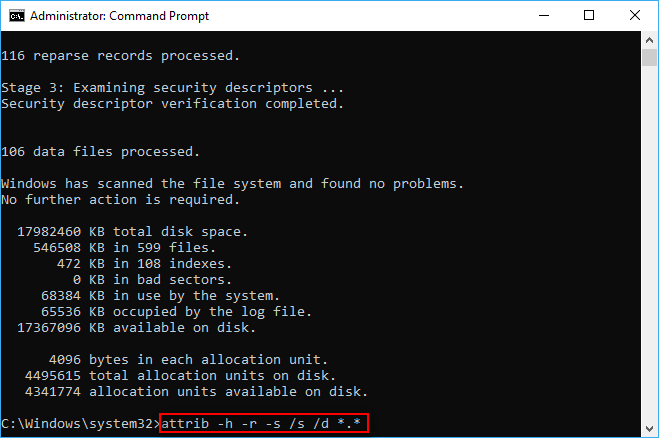
Hinweis: Speichern Sie die wiederhergestellten Daten nicht auf dem beschädigten oder defekten USB-Stick. Verwenden Sie stattdessen ein sicheres Speichermedium, um alle wiederhergestellten Dateien zu sichern und einen erneuten Datenverlust zu vermeiden.
Wie kann man beschädigte / nicht erkannte / unzugängliche USB-Sticks reparieren?
1. Wie kann man einen USB-Stick, die nicht erkannt wird, reparieren?
Der erste Schritt, einen USB-Stick zu reparieren, besteht darin, das Betriebssystem Windows dazu zu bringen, ihn zu erkennen. Die folgenden Schritte helfen dabei, das Betriebssystem Windows zur Erkennung zu zwingen und den Fehler „USB-Stick wird nicht erkannt“ zu beheben.
- Beginnen Sie damit, auf „Systemsteuerung“ zu klicken und anschließend den „Geräte-Manager“ zu öffnen.

- Klicken Sie auf das '+'-Symbol, um die Liste der „Festplattenlaufwerke“ zu erweitern.
- Sie sehen einen nach unten gerichteten Pfeil beim „USB Laufwerk“. Klicken Sie doppelt darauf und wählen Sie die „Gerät aktiveren“ Option.
- Klicken Sie dann auf „Weiter“ und nochmals auf „Weiter“ und schon ist es erledigt.
Wenn die Schritte der Laufwerkserkennung abgeschlossen sind, müssen Sie dann Laufwerksbuchstaben zuordnen. Dies kann mittels der folgenden Schritte durchgeführt werden:
- Klicken Sie auf „Start“, dann auf „Systemsteuerung“, gehen Sie dann zu „Sicherheit“, wählen Sie „Verwaltungswerkzeuge“ und klicken Sie auf „Computerverwaltung“.
- Rechtsklicken Sie auf Ihr USB Laufwerk. Wählen Sie dann „Laufwerkbuchstabe und Pfad ändern“.
- Klicken Sie auf den „Hinzufügen“ Button und dann auf „OK“
- Sie können dem USB Laufwerk nun durch einfaches Anklicken einen beliebigen der verfügbaren Laufwerksbuchstaben zuweisen.
- Klicken Sie dann mit der rechten Maustaste auf das Laufwerk und geben Sie ihm die Bezeichnung „online“.
2. Wie behebt man logische Fehler von USB-Laufwerken unter Windows?
- Der erste Schritt besteht im Einstecken des USB Sticks in das USB Laufwerk des Computers.
- Klicken Sie auf „Mein Computer“ und wählen Sie das nun erscheinende USB Laufwerk.
- Rechtsklicken Sie auf das Laufwerk und gehen Sie auf „Eigenschaften“.
- Wählen Sie dann den „Tools“ Reiter aus.
- Klicken Sie auf den „Jetzt überprüfen' Button.
- Ihnen sollten nun zwei Reparaturoptionen angeboten werden, d.h. „Scannen Sie nach fehlerhaften Sektoren und versuchen Sie, diese wiederherzustellen“ und „Beheben Sie Dateisystemfehler automatisch“.
- Markieren Sie beide Kästchen und klicken Sie auf „Start“, um den Scanvorgang zu starten.
- Sobald der Scan abgeschlossen ist, klicken Sie auf 'schließen'.
3. Windows 7 Nutzer befolgen bitte diese Schritte:
- Beginnen Sie, indem Sie das USB Laufwerk in den Anschluss Ihres Computers einstecken
- Klicken Sie mit der rechten Maustaste auf das USB Laufwerk unter „Mein Compute'“ und gehen Sie dann zu „Eigenschaften“.
- Klicken Sie auf den „Tools“ Reiter.
- Klicken Sie dann auf den „Wiederherstellen“ Button.
- Der Scan dauert eine Weile, bis er abgeschlossen ist. Schließen Sie anschließend das „Scannen“ Fenster.
- Klicken Sie dann einfach mit der rechten Maustaste auf das USB Laufwerk und dann auf „Auswerfen“, bevor Sie das USB Laufwerk vom Computer entfernen.
4. Fehler „Windows kann das Laufwerk nicht formatieren“
- Schritt 1. Das USB Laufwerk sollte in den Anschluss eingesteckt werden. Klicken Sie dann mit der rechten Maustaste auf das Symbol Arbeitsplatz. Wählen Sie die „Verwalten“ Option.
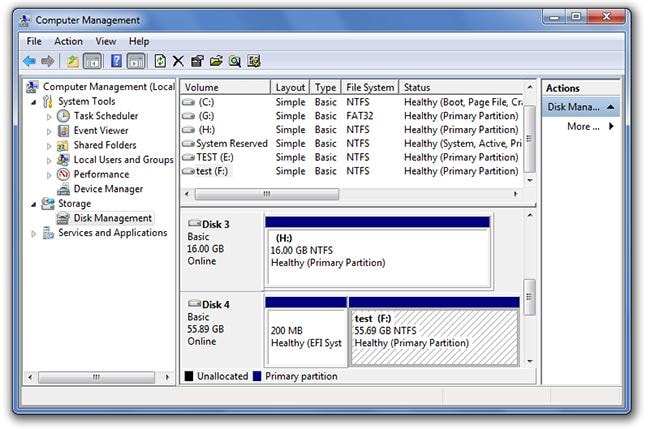
- Schritt 2. Klicken Sie auf die Datenträgerverwaltung Option.
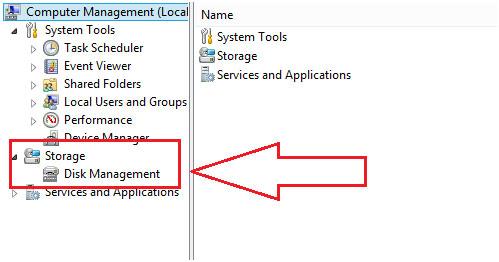
- Schritt 3. Wählen Sie das fehlerhafte Laufwerk aus und stellen Sie sicher, dass es auf seinen Zustand und die anderen Faktoren, die das System anzeigt, überprüft wird.
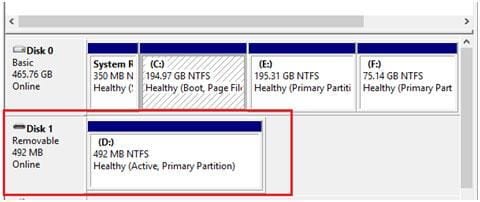
- Schritt 4. Klicken Sie mit der rechten Maustaste und wählen Sie die Option „Formatieren“, um es zu formatieren
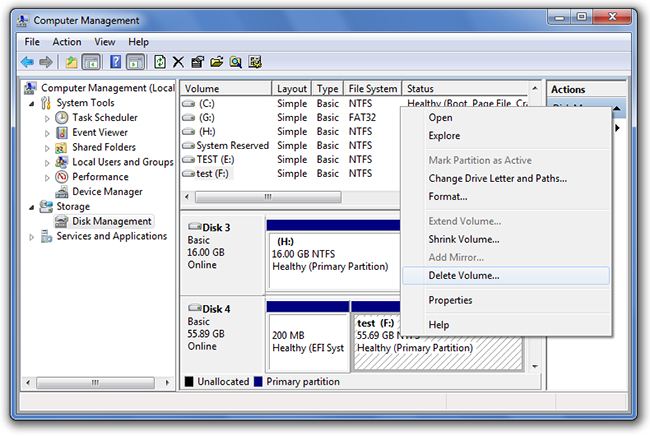
5. Dateisystem des beschädigten USB-Sticks mit dem Befehl CHKDSK reparieren
Wenn der USB-Stick beschädigt ist, können Sie versuchen, das Problem mit der Eingabeaufforderung zu beheben und anschließend verlorene Daten wiederherzustellen.
Hinweis: Die Ausführung von CHKDSK kann ebenfalls zu Datenverlust führen. Es wird empfohlen, die Daten vorab mit der Datenrettungssoftware Recoverit zu sichern, bevor Sie den USB-Stick mit CMD reparieren.
- Schließen Sie den USB-Stick an Ihren Computer an.
- Geben Sie cmd in das Suchfeld ein und führen Sie die Eingabeaufforderung als Administrator aus.
- Geben Sie den Befehl ein: chkdsk /X /f G: (G steht für den Laufwerksbuchstaben des USB-Sticks) und drücken Sie Enter.
- Warten Sie, bis der Vorgang abgeschlossen ist. Wenn die Meldung „Windows hat das Dateisystem korrigiert“ erscheint, bedeutet dies, dass der beschädigte USB-Stick repariert wurde.
6. USB-Treiber zurücksetzen, um einen defekten USB-Stick zu reparieren
Das Zurücksetzen des USB-Treibers kann manchmal Probleme mit einem beschädigten USB-Stick beheben.
- Drücken Sie gleichzeitig Windows + X.
- Wählen Sie den „Geräte-Manager“ aus.
- Klicken Sie mit der rechten Maustaste auf den Namen Ihres USB-Sticks und wählen Sie „Deinstallieren“.
- Ziehen Sie anschließend den USB-Stick ab, starten Sie den Computer neu und schließen Sie den USB-Stick wieder an.
7. USB-Stick durch Formatierung reparieren
Das Formatieren eines beschädigten USB-Sticks kann manchmal Probleme mit einem korrupten Dateisystem lösen, allerdings gehen dabei alle auf dem USB-Stick gespeicherten Daten verloren. Daher hilft Ihnen eine einfache und effektive Backup-Software sehr.
- Schließen Sie Ihren USB-Stick an den Computer an.
- Öffnen Sie „Dieser PC“ und wählen Sie den USB-Stick aus.
- Klicken Sie mit der rechten Maustaste auf den USB-Stick und wählen Sie „Formatieren“.
- Klicken Sie auf „Start“ und wählen Sie das Dateisystem aus.
8. Wie repariert man einen RAW-USB-Stick?
Die beste Methode, einen RAW-USB-Stick zu reparieren, ist das Formatieren. Folgen Sie diesen Schritten:
- Schließen Sie den USB-Stick an Ihren Computer an.
- Öffnen Sie den Datei-Explorer.
- Finden Sie das Laufwerk, klicken Sie mit der rechten Maustaste darauf.
- Klicken Sie auf „Formatieren“.
- Klicken Sie auf „Dateisystem“ und wählen Sie FAT32 oder NTFS aus.
- Geben Sie eine Volumenbezeichnung ein und klicken Sie auf „Start“, um den Vorgang zu beginnen.
Das wird auch gefragt
-
Wie erkenne ich, ob der USB-Stick beschädigt ist oder repariert werden muss?
Die Anzeichen für einen beschädigten USB-Stick können variieren, häufige Symptome sind jedoch, dass keine Daten gelesen oder geschrieben werden können, Fehlermeldungen beim Zugriff auf Dateien auf dem USB-Stick oder dass der USB-Stick im Datei-Explorer nicht angezeigt wird. Wenn eines dieser Probleme auftritt, könnte Ihr USB-Stick beschädigt sein und eine Reparatur benötigen. -
Kann ich einen beschädigten USB-Stick selbst reparieren?
Ja, Sie können einen beschädigten USB-Stick selbst reparieren, indem Sie verschiedene Methoden anwenden. Zum Beispiel mit der Windows-Datenträgerprüfung oder Drittanbieter-Tools wie Wondershare Repairit zur Laufwerksreparatur oder indem Sie den USB-Stick formatieren. -
Wie kann ich Daten von einem beschädigten USB-Stick wiederherstellen?
1. Laden Sie Wondershare Recoverit herunter und starten Sie es.
2. Wählen Sie den USB-Stick aus und starten Sie den Scan.
3. Beenden Sie den Scanvorgang und klicken Sie auf „Wiederherstellen“.
4. Vorschau und Speichern der Dateien. -
Wie kann ich eine Beschädigung des USB-Sticks in Zukunft vermeiden?
Um eine Beschädigung des USB-Sticks zu vermeiden, beachten Sie folgende Vorsichtsmaßnahmen:
1. USB-Stick sicher auswerfen.
2. Überspannungen vermeiden.
3. Vorsichtig behandeln.
4. Nach Viren suchen.
5. Daten regelmäßig sichern.

